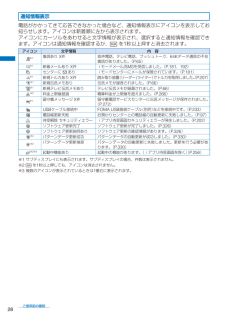Q&A
取扱説明書・マニュアル (文書検索対応分のみ)
"エラー"2 件の検索結果
"エラー"20 件の検索結果
全般
質問者が納得たぶん音楽を移動する権利がないのではなくSDに書き込む権利がないではないかと思われますのでSDの設定をパソコンからの書き込みができるように設定すればよいかと。設定は携帯から出来ますので試してみてください。
5720日前view17
28ご使用前の確認通知情報表示電話がかかってきて応答できなかった場合など、通知情報表示にアイコンを表示してお知らせします。アイコンは新着順に左から表示されます。アイコンにカーソルをあわせると文字情報が表示され、選択すると通知情報を確認できます。アイコンは通知情報を確認するか、 を1秒以上押すと消去されます。アイコン 文字情報 内 容※1着信あり X件 音声電話、テレビ電話、プッシュトーク、64Kデータ通信の不在着信がありました。(P.65)※1新着メールあり X件 iモードメール/SMSを受信しました。(P.181、192)センターに あり iモードセンターにメールが保管されています。 (P.181)※1新規トルカあり X件読み取り装置 (リーダー/ライター)でトルカを取得しました。(P.207)※1新規伝言メモあり 伝言メモが録音されました。 (P.66)※1新規テレビ伝言メモあり テレビ伝言メモが録画されました。 (P.66)※2料金上限値超過 積算料金が上限値を超えました。 (P.266)※1留守番メッセージ X件 留守番電話サービスセンターに伝言メッセージが保存されました。(P.272)USBケー...
125あんしん設定● PIMロックとダイヤル発信制限を同時に設定している場合は、「 」の代わりに「 」が表示されます。● 着せかえデータまたはお買い上げ時にデータBOXの[プリインストール]フォルダに登録されているデータ以外を待受画面などの画像や代替画像、着信音に設定している場合、PIMロックを設定するとお買い上げ時の状態に戻ります。PIMロックを解除すると、元の状態に戻ります。● PIMロック設定中に音声電話、テレビ電話、プッシュトークを着信すると、通常の着信音・着信画像(プッシュトークを除く)・着信ランプ色が動作します。また、相手の名前は表示されず電話番号が表示されます。着もじを受信しても表示されません。● PIMロック設定中に位置提供の要求があると応答します。相手の名前は表示されず電話番号が表示されます。● PIMロック設定中にメール、メッセージR/F、SMSを受信すると、着信動作を行わず受信をお知らせしません。PIMロックを解除すると「 」「 」「 」「 」「 」が表示されます。また、メールやSMSを受信したときは「 」(新着メールあり)の通知情報アイコンも表示されます。● PIMロック設定中は、リダ...
185メール 2 フォルダを選び を押す受信メール一覧/送信メール一覧/保存メール一覧が表示されます。受信メールの場合 15:51 ドコモ一郎フォトコンテスト 12:34 ドコモ二郎来月のコンサートチ 12/13 携帯なつ子 昨日の件につい 12/12 携帯なつ子 おめでとう 12/11 docomo.taro 打ち合わせ場所 12/10 携帯はる子ごめんなさい。20分受信BOX 1/25受信日時送信元題名送信メールの場合 20:12 携帯はる子 出発予定日時 10:24 docomo.taroお久しぶりです 12/13 ドコモ一郎 プレゼント 12/12 携帯はる子 新しい着メロ 12/11 ドコモ二郎 旅行の写真 12/11 携帯なつ子明日の予定送信BOX 1/25送信日時宛先題名保存メールの場合 15:51 ドコモ二郎 念願のチケットが 12/13 docomo.taro電話ください 12/13 携帯はる子 スキーはいかが 12/12 ドコモ二郎ごめんなさい 12/12 ドコモ一郎 おみやげ 12/11 携帯はる子 会場の案内保存BOX ...
203iアプリ別のフォルダへ移動するソフトは3とおりの方法で別のフォルダへ移動できます。例: ソフトを1件ずつ移動する場合 1 待受画面で (iモード)を1秒以上押し、フォルダを選び を押すフォルダ内をすべて移動する場合機能メニュー[移動]→[フォルダ内全件移動]→[はい]→フォルダを選択します。複数選択して移動する場合機能メニュー[移動]→[選択移動]を選択し、ソフトを複数選択して (完了)を押し、[はい]→フォルダを選択します。 2 ソフトを選び (機能)を押す機能メニューが表示されます。 3 [移動]→[1件移動]→[はい]を選び を押す移動先フォルダ選択画面が表示されます。 4 フォルダを選び を押す選択したソフトが別のフォルダへ移動します。削除するソフトは4とおりの方法で削除できます。例: 1件ずつ削除する場合 1 待受画面で (iモード)を1秒以上押すすべて削除する場合機能メニュー[全件削除]を選択し、端末暗証番号を入力して[はい]を選択します。 2 フォルダを選び を押すフォルダ内をすべて削除する場合機能メニュー[削除]→[フォルダ内全件削除]を選択し、端末暗証番...
176メールメールメニューを表示する 〈メールメニュー〉 1 待受画面で (メール)を押す受信 メール送信 メール保存 メール新規 メール 作成SMS作成テンフ゜レート 一覧iモート゛ 問合せSMS問合せメール 選択受信メール 設定メールショートカットMENU選択メニュー名 機 能受信メール 受信したメールの表示、返信、転送などを行います。(P.184)送信メール 送信したメールの表示、修正などを行います。(P.184)保存メール 送信せずに保存したメールや送信に失敗したメールの表示などを行います。(P.184)新規メール作成 新しくiモードメールを作成して送信します。(P.176)SMS作成 新しくSMSを作成して送信します。(P.191)テンプレート一覧デコメールのテンプレート一覧を表示します。(P.179)iモード問合せ iモードセンターに保管されているメール、メッセージR、メッセージFを取得します。(P.165、182)SMS問合せSMSセンターに保管されているSMSを取得します。(P.192)メール選択受信iモードセンターに保管されているメールを選択して受信します。(P.181)メール設定FOM...
158iモード/iモーション/iチャネル情報を再読み込みするサイトの情報が正常に受信できなかった場合や、刻々と内容が変わるサイトの情報を、最新の情報に更新します。 1 サイトを表示中に (機能)を押す機能メニューが表示されます。 2 [再読込]を選び を押すサイト画面の表示が更新されます。URLを表示する表示中のサイト画面のURLを表示します。 1 サイトを表示中に (機能)を押す機能メニューが表示されます。 2 [URL表示]を選び を押すサイト画面のURLが表示されます。URLをメールで送信する表示中のサイト画面のURLをメールで送信できます。 1 サイトを表示中に (機能)を押す機能メニューが表示されます。 2 [メール作成]を選び を押すメール編集画面が表示されます。本文にはサイトのURLが入力されています。 3 メールを作成し、送信する・ iモードメール作成・送信(P.176操作2~5)と同じ操作を行ってください。文字を正しく表示するサイトの文字が正しく表示されていないときは、変換して再表示できます。 1 サイトを表示中に (機能)を押す機能メニューが表示されます。 2 ...
315付録/外部機器連携/困ったときにはあ宛先をご確認ください・ SMSの宛先が21桁を超えるか、宛先の先頭に186/184が入力されています。正しい宛先を入力して送信し直してください。(P.191)以下の宛先にはメール送信できませんでした(561) Mails could not be sent to following address○○@△△△.ne.jp※ メールアドレスは、送信先により表示が異なります。・ いくつかの宛先にメールを送信できませんでした。電波状態のよい場所に移動して送信し直してください。移動できませんでした・ エラーが発生したため、移動できませんでした。今いる場所の確認に失敗しました・ 現在地の測位に失敗しました。電波状態のよい場所に移動して操作し直してください。遠隔操作可能なサービスは未契約です・ 留守番電話サービス、転送でんわサービスなど遠隔操作可能なサービスをご契約されていません。遠隔操作をご利用になるにはお申し込みが必要です。応答がありませんでした(408)・ サイトからの応答がないため、通信が中断されました。しばらく待って操作し直してください。オールロック中・ オールロックが...
202iアプリiアプリ待受画面を設定する 〈iアプリ待受画面〉iアプリ待受画面には、対応しているソフトを1つのみ設定できます。iアプリ待受画面に対応しているソフトとは、「/ /」が表示されるものです。・ 通信を利用するソフトをiアプリ待受画面に設定した場合は、電波状態などにより正しく動作しない場合があります。・ iアプリソフト一覧画面からiアプリ待受画面を設定した場合、待受画面設定で設定した待受画面も変更されます。 1 iアプリソフト一覧画面でソフトを選び (機能)を押す機能メニューが表示されます。 2 [待受画面設定]→[はい]を選び を押すiアプリ待受画面が設定され、アイコン表示(P.196)が変わります。iアプリ待受画面に設定したソフトを操作する場合iアプリ待受画面で ( )を押します。● iアプリの待受画面を設定している場合は、電源を入れたときにiアプリ待受画面を起動するかどうかの確認メッセージが表示されます。起動しない場合は[いいえ]を選択します。[はい]を選択するか、しばらくそのままにしておくと、iアプリ待受画面が起動します。● iアプリ待受画面を設定中にオールロック、PIMロックを設...
215GPS機能接続先を設定するお買い上げ時 契約時接続先※ 通常は設定を変更する必要はありません。契約時接続先以外のGPSサービス利用設定接続先を1件設定できます。 1 メニューで[LifeKit]→[GPS]→[通知/提供設定]→[位置提供設定]→[接続先設定]を選び を押す契約時接続先未登録接続先設定設定した接続先を編集する場合設定した接続先にカーソルをあわせ、 (編集)を押し、端末暗証番号を入力します。各項目を修正してください。設定した接続先を削除する場合設定した接続先にカーソルをあわせ、 (削除)を押し、端末暗証番号を入力して[はい]を選択します。接続先をお買い上げ時の状態に戻す場合[契約時接続先]を選択します。 2 [未登録]を選び (編集)を押す端末暗証番号入力画面が表示されます。 3 端末暗証番号を入力し (OK)を押す接続先名称接続先アト゛レス接続先登録[接続先名称]:接続先の名称を、半角の英数字・記号99文字以内で入力します。[接続先アドレス]:接続先のアドレスを、半角の英数字・記号100文字以内で入力します。 4 各項目を入力する 5 (完了)を押す入力した接続先が保存され...
336索引/クイックマニュアルあアイコン ........................26, 138アイコン設定 ........................113明るさ調節 ...........................112アニメーション設定 ..............109アフターサービス..................322アプリケーション設定 ...........268アラームスケジュールアラーム .......262めざまし時計 ....................260料金上限通知 ....................266暗証番号変更 ........................120安全上のご注意 .......................12アンテナ ................................25イヤホン切替 ........................105イヤホンスイッチ設定 ...........268イヤホン設定 ........105, 268, 269イヤホンマイク .....................26...
- 1
- 1
- 2